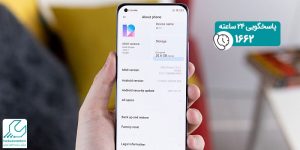اگر جزو کاربرانی هستید که به تازگی از سایر برندهای گوشی به سمت آیفون آمده اید به مجموعه گوشی های اپل ملحق شده اید، حتما به راهنمای تنظیمات آیفون برای کاربران مبتدی نیاز خواهید داشت. در آیفون یک سری تنظیمات با کاربردهای متنوع وجود دارد که می توانید آنها را بر اساس نیازتان شخصی سازی کنید تا به این ترتیب بیشترین استفاده را از دستگاه داشته باشید.
این ترفندها و راهکارهای مختلف به شما کمک می کند تا از قابلیت های ساده گوشی تا ویژگی های حرفه ای تر آن، حداکثر استفاده را داشته باشید. دنیای آیفون، دنیای بسیار جذابی برای کاربران است، به شرطی که بتوانند از ویژگی های مختلف دستگاه به خوبی استفاده کنند. برای این که در استفاده از آیفون تجربه کاربری بهتری داشته باشید، در این مقاله به بررسی مهمترین تنظیمات آیفون برای کاربران مبتدی می پردازیم.
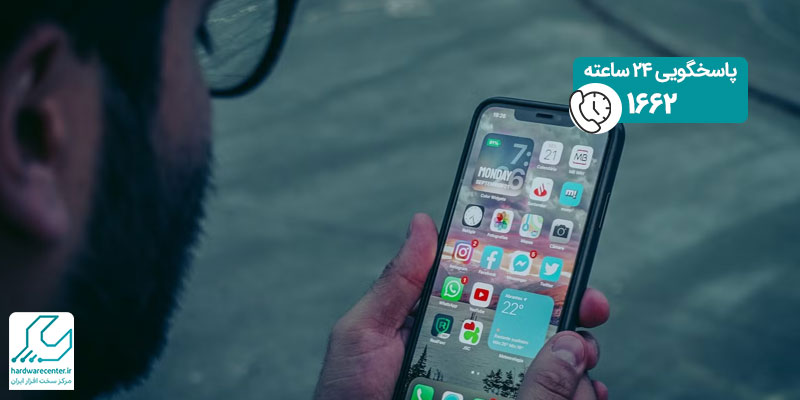
مهمترین تنظیمات آیفون برای کاربران مبتدی شامل چه مواردی است؟
از تنظیمات امنیتی گرفته تا تنظیمات شخصی سازی رابط کاربری یا استفاده از قابلیت های مختلف دوربین و عکاسی با آیفون، همگی جزو تنظیماتی است که کاربران مبتدی به آنها نیاز دارند. مهمترین تنظیمات آیفون برای کاربران مبتدی شامل موارد زیر می شود:
- تنظیمات داک
- فعال سازی سیری
- تنظیمات بخش اعلان ها در آیفون
- تنظیمات قسمت Sound and Haptics
- انجام تنظیمات قسمت بک تپ در آیفون
- تنظیمات مربوط به دوربین گوشی
- تنظیمات مربوط به بخش باتری و شارژ گوشی
- انجام تنظیمات بخش امنیتی آیفون
- تنظیمات Display & Brightness
- تنظیمات Wallpaper در آیفون
این موارد تنها بخشی از تنظیماتی است که کاربران می توانند در گوشی خود آنها را اعمال کنند. نکته مهم در خصوص تمامی تنظیمات گوشی آیفون این است که ابتدا باید یکسری کارهای اولیه برای راه اندازی دستگاه را انجام دهید. برای مثال، ابتدا باید نسخه سیستم عامل را مشخص کنید تا بر اساس آن، سایر تنظیمات اولیه در گوشی را انجام دهید. ساخت یک اکانت اپل آیدی و همگام سازی گوشی با آیکلود، از دیگر کارهای اولیه ای است که کاربران باید برای راه اندازی گوشی آیفون شان انجام دهند.
این مقاله را از قلم نیندازید : کپی کردن متن از روی عکس در گوشی آیفون
تنظیمات داک
اولین و کاربردی ترین تنظیمات آیفون برای کاربران مبتدی، مربوط به تنظیمات داک است که آیکون آن در صفحه اصلی گوشی قرار می گیرد. در این بخش می توان مهمترین و پر استفاده ترین اپلیکیشن های گوشی را قرار داد. به نحوی این بخش امکان شخصی سازی فولدر برنامه های مهم و پرکاربرد را به کاربران می دهد. برای انجام تنظیمات این بخش، کاربران باید ابتدا چند فولد بسازند و تک تک برنامه های مهمی که بیشترین استفاده را برای آنها دارد، در این فولدرها قرار دهند.
حالا باید فولدرها را به قسمت داک اضافه کنند. به این ترتیب بعد از باز کردن هر فولدر در این قسمت، خیلی سریع و راحت می توانند به برنامه های اصلی و پرکاربرد دسترسی داشته باشند. برخی مواقع ممکن است بخش داک در گوشی از قبل با یک سری برنامه های پیش فرض پر شده باشد. اگر اولویت شما سایر برنامه هاست، می توانید این برنامه های پیش فرض را حذف کنید و پوشه برنامه های مد نظرتان را به قسمت داک بیافزایید.
فعال سازی سیری
کار مهم دیگری که کاربران می توانند به عنوان تنظیمات اولیه گوشی آن را انجام دهند، فعال سازی سیری یا همان دستیار صوتی اپل است. با کمک سیری کاربران می توانند به راحتی از قابلیت های صوتی سیستم عامل iOS، برای انجام کارهای مختلفی در دستگاه مانند تنظیم اعلان ها و … استفاده کنند. به همین دلیل حتما یکی از جذاب ترین تنظیمات آیفون برای کاربران مبتدی، فعال سازی سیری است.
در قسمت تنظیمات گوشی، قسمتی با عنوان سیری ( Siri ) وجود دارد که می توانید با رفتن به آن بخش، دستیار صوتی اپل را فعال کنید. با فعال شدن سیری، کافی است جمله جادویی Hey Siri را بگویید تا به این ترتیب سیری شروع به کار کند و دستورات صوتی شما را انجام دهد.
تنظیمات بخش اعلان ها در آیفون
از دیگر بخش هایی که می توان به عنوان تنظیمات آیفون برای کاربران مبتدی به آن پرداخت، تنظیمات مربوط به قسمت اعلان ها یا نوتیفیکیشن است. اول از همه برای انجام این تنظیمات باید در قسمت Setting، وارد بخش اعلانات یا نوتیفیکیشن شوید. حالا این امکان را دارید که در این قسمت تمامی تنظیمات مورد نظر خود برای نحوه نمایش اعلان ها را انجام دهید. یکی از گزینه های مهم و کاربردی در بخش اعلان ها، قسمت Scheduled Summary است. با فعال شدن این گزینه، در روزهای شلوغ نوتیفیکیشن های مهم شما از دست نمی روند و به این ترتیب اعلان ها بر اساس اولویت بندی شما نمایش داده می شوند. همچنین با گزینه Show Previews شما می توانید تعیین کنید که متن پیام ها به چه صورت برای شما نمایش داده شود.
برای مثال اگر در این قسمت روی گزینه always بزنید، در همه زمان ها، حتی وقتی صفحه نمایش گوشی قفل باشد هم متن پیام ها روی صفحه نمایش داده می شود. اگر هم نمی خواهید متن پیام ها روی صفحه نمایش داده شوند، باید گزینه Never را انتخاب کنید. یکی دیگر از قسمت ها در تنظیمات مربوط به نوتیفیکیشن ها، بخشی است که شما تعیین می کنید اعلان مربوط به کدام برنامه ها روی صفحه نمایش داده شوند یا این که اعلان ها صدا داشته باشند یا خیر. تمامی این تنظیمات به همراه چندین گزینه دیگر، از جمله کارهایی است که شما در قسمت اعلان ها می توانید انجام دهید.
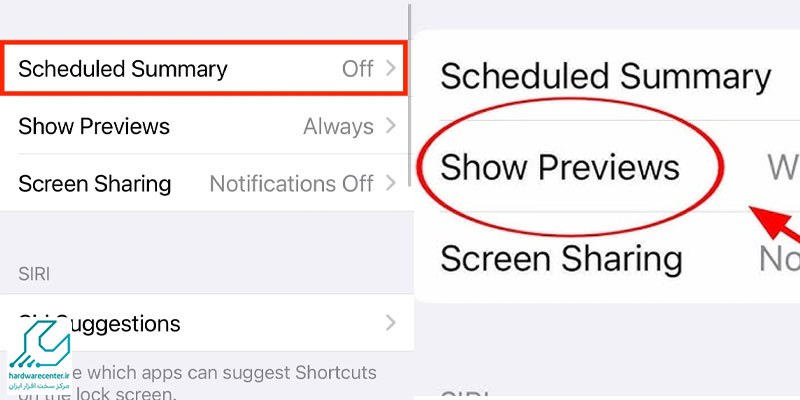
تنظیمات قسمت Sound and Haptics
در مرحله بعدی برای بررسی تنظیمات آیفون برای کاربران مبتدی، باید به تنظیمات مربوط به صدا بپردازیم. زمانی که در قسمت تنظیمات آیفون وارد قسمت Sound and Haptics می شوید، می توانید تنظیمات مختلف مربوط به صدا را انجام دهید. ابتدا شما صدای زنگ و سایر آلارم های گوشی را کم و زیاد می کنید یا این که با فعال کردن گزینه Change with Buttons، با استفاده از دکمه های ولوم در کنار گوشی، صدای زنگ دستگاه را تغییر دهید. یکی از گزینه ها در این قسمت Haptics است. با این گزینه شما مشخص می کنید که چه زمان هایی و برای چه حالت هایی، ویبره گوشی فعال باشد.
برای مثال اگر گزینه Play in Silent Mode را فعال کنید، گوشی تنها در زمانی که سایلنت است ویبره دارد. اگر هم کلا نمی خواهید ویبره گوشی فعال باشد، باید گزینه Never Play را انتخاب کنید. شما در این قسمت حتی می توانید تعیین کنید که صدای نوتیفیکیشن های مختلف مانند پیام متنی یا ایمیل و … چه چیزی باشد. اگر گزینه Keyboard Feedback را فعال کنید، کیبورد در حین تاچ ویبره یا صدا خواهد داشت. حتی با گزینه Lock sound هم می توانید تعیین کنید که در زمان قفل کردن صفحه نمایش گوشی، صدا فعال باشد یا خیر. با گزینه Headphone Safety، شما می توانید میزان ولوم گوشی در زمان استفاده از هدفون را محدود کنید.
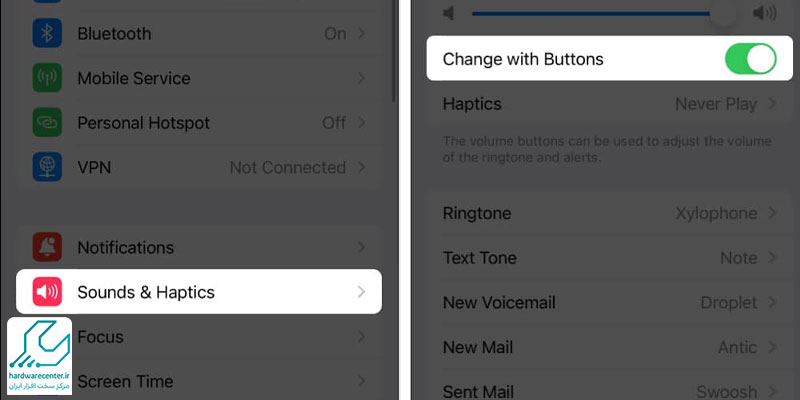
انجام تنظیمات قسمت بک تپ در آیفون
یکی از جذاب ترین تنظیمات آیفون برای کاربران مبتدی، که جزو تنظیمات مخفی آیفون هم محسوب می شود، بخشی به نام بک تپ است. این گزینه در قسمت Accessibility>Touch قرار دارد و با فعال کردن آن، می توان خیلی سریع و راحت به برخی قابلیت ها در دستگاه دسترسی داشت. برای مثال شما تنظیم می کنید که با ضربه زدن به پشت گوشی، مستقیما وارد برنامه دوربین شوید.
در کل شما تعیین می کنید که بک تپ اپل برای کدام قابلیت ها یا برنامه ها فعال شود. فعال سازی میانبرهای سیری در بخش بک تپ، امکان باز کردن سریع تر سایر برنامه ها را هم به شما می دهد. با این حال این قابلیت بیشتر برای کاربران گوشی های قدیمی تر آیفون کاربرد دارد، چرا که در گوشی های جدید دکمه Action، این عملکرد را به عهده دارد.
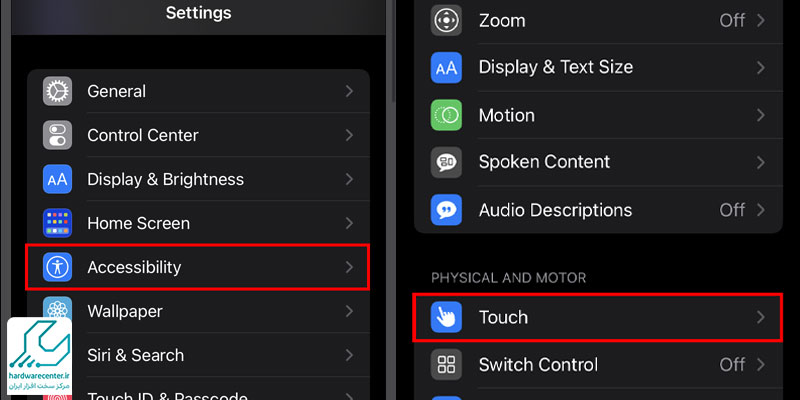
تنظیمات مربوط به دوربین گوشی
قسمت مهم بعدی در بحث تنظیمات آیفون برای کاربران مبتدی، تنظیمات مربوط به بخش دوربین است. اما همانطور که می دانید، تنظیمات و گزینه های بسیار متعددی در این قسمت وجود دارد که نمی توان به تمامی آنها اشاره کرد. مهمترین تنظیمات دوربین در گوشی های اپل شامل موارد زیر است:
- در بخش تنظیمات دوربین سلفی آیفون، می توانید با فعال کردن گزینه mirroring، عکس ها را به صورت آینه ای ذخیره کنید
- فعال سازی ضبط با کیفیت 4k در بخش Camera
- در برخی از مدل های بالاتر آیفون می توان با کمک گزینه Show Detected Text، از عکس متن استخراج کرد
- فعال سازی گریدهای صفحه نمایش برای استفاده از قانون یک سوم در عکاسی در قسمت Settings > Camera > Grid
- فعال سازی گزینه Burst Mode در بخش Camera برای عکاسی متوالی؛ شما باید در قسمت Burst Mode، گزینه Use Volume Up for Burst را فعال کنید تا از با فشار دادن دکمه افزایش صدا، بتوانید به صورت متوالی عکاسی کنید
- شما می توانید در مسیر Settings > Privacy & Security > Location Services، با کلیک کردن روی برنامه دوربین، و انتخاب گزینه While Using the App، لوکیشن عکاسی را به عکس ها اضافه کنید
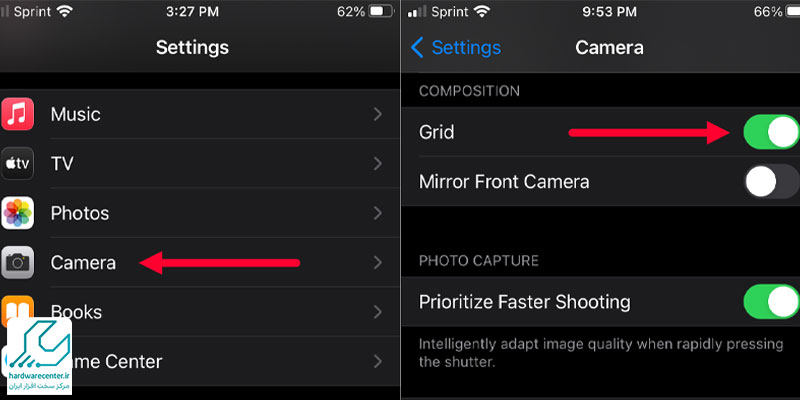
تنظیمات مربوط به بخش باتری و شارژ گوشی
برای بهینه سازی مصرف باتری آیفون، می توان از برخی تنظیمات آیفون برای کاربران مبتدی در قسمت باتری هم استفاده کرد. اولین کاری که کاربران باید انجام دهند، روشن کردن گزینه Battery Percentage در قسمت باتری است تا به این ترتیب میزان شارژ دستگاه به صورت درصد در بالای صفحه اصلی نمایش داده شود. برای کاهش خودکار مصرف باتری گوشی، می توانید Low Power Mode را فعال کنید.
در این منو شما به اطلاعاتی همچون این که هر برنامه چه میزان شارژی مصرف می کند یا … دسترسی خواهید داشت. اگر یک گوشی دست دوم را خریداری کرده اید، می توانید در قسمت Battery Health & Charging، از سلامت باتری اطلاع پیدا کنید. برای بهینه سازی الگوی شارژ شدن گوشی می توانید گزینه Optimized Battery Charging را فعال کنید تا آیفون متناسب با عملکرد شما برای شارژ دستگاه، عمل کند. در مدل های آیفون 15 به بالا، کاربران می توانند تنظیم کنند که شارژ دستگاه روی 80 درصد قطع شود.
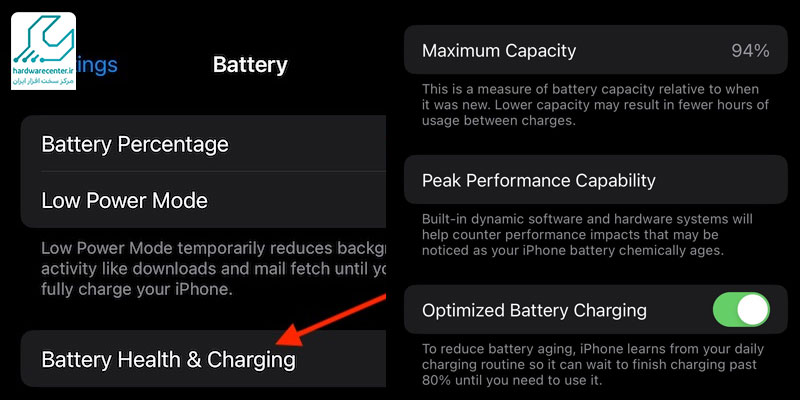
انجام تنظیمات بخش امنیتی آیفون
قسمت مهم بعدی در بررسی تنظیمات آیفون برای کاربران مبتدی، تنظیمات بخش حریم شخصی و امنیتی آیفون است. یکی از این قسمت ها، تنظیمات Face ID & Passcode است که می توانید در این بخش باز شدن صفحه با قابلیت فیس آیدی یا اثر انگشت را مشخص کنید. این قابلیت حتی به شما این امکان را می دهد تا برای تعیین رمز برنامه های مختلف روی گوشی هم، از قابلیت رمزگذاری از طریق فیس آیدی استفاده کنید. حتی خود تنظیمات Face ID & Passcode در آیفون هم گزینه های مختلفی دارد. برای مثال اگر گزینه Face ID with a Mask را انتخاب کنید، حتی در زمانی که ماسک زده اید هم سنسور فیس آیدی می تواند چهره شما را تشخیص دهد.
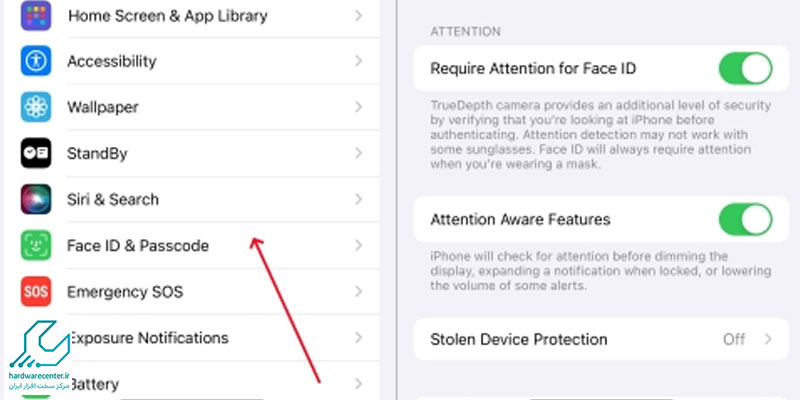
گزینه Require Attention for Face ID هم امنیت استفاده از فیس آیدی را بیشتر می کند. اگر هم گزینه Attention Aware Features را فعال کنید، نمایشگر گوشی تا زمانی که به آن نگاه می کنید روشن می ماند. یکی دیگر از بخش ها در قسمت تنظیمات امنیتی، قسمت Allow Access When Locked است. در این قسمت شما باید تعیین کند که در صورت قفل بودن گوشی، کدام قابلیت ها و عملکردها در نمایشگر در دسترس باشند. در نهایت یکی از مهمترین تنظیماتی که بهتر است برای افزایش امنیت گوشی کاربران آن را انجام دهند، تنظیم برنامه Find My iPhone است. این ویژگی برای پیدا کردن آیفون در صورت مفقود شدن یا سرقت، مزیت های زیادی دارد و یکی از گزینه ها برای دسترسی به تاریخچه مکانی در آیفون است.
این مقاله برای شما مفید است : مشکلات فعال سازی آیفون ها
تنظیمات Display & Brightness
تنظیمات Display & Brightness، یکی دیگر از تنظیمات آیفون برای کاربران مبتدی است که باید با جزئیات آن آشنا باشند. اول از همه شما در این بخش می توانید نور و روشنایی دستگاه را بین دو حالت Light و Dark، تنظیم کنید. دارک مود گزینه دیگری است که می توانید آن را فعال کنید یا این که با روشن کردن گزینه اتوماتیک، قابلیت دارک مود را برای یکسری برنامه ها یا شرایط خاص تنظیم کنید. برای مثال شما می توانید تنظیم کنید که هر روز در یک ساعت مشخص، دارک مود روشن شود و در یک ساعت هم خاموش شود. در این بخش می توانید میزان روشنایی نمایشگر را هم تغییر دهید.
زمانی که True Tone را انتخاب کنید، روشنایی صفحه بسته به نور و دمای محیطی، به صورت خودکار تنظیم می شود. اگر می خواهید نور آبی نمایشگر کمتر به چشم های تان آسیب برساند، بهتر است که گزینه Night Shift را زمان بندی کنید تا به این ترتیب در تایم های خاصی، نور آبی خاموش شود. در نهایت یکی از کاربردی ترین تنظیمات در این قسمت، گزینه Auto-Lock است که با کمک آن می توانید زمان خاموش شدن صفحه را مشخص کنید یا این که با فعال کردن گزینه Raise to Wake، گوشی را به شکلی تنظیم کنید که با برداشتن آن از روی زمین، صفحه نمایش روشن شود.
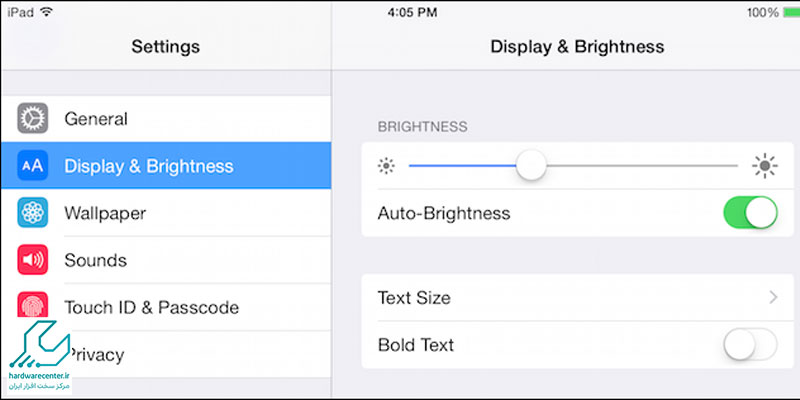
تنظیمات Wallpaper در آیفون
درست مانند هر گوشی دیگری، شما می توانید در بخش تنظیمات Wallpaper، تنظیمات مربوط به قسمت لاک اسکرین و صفحه نمایش را انجام دهید. برای مثال تعیین کنید که چه تصویر زمینه ای داشته باشید یا این که والپیپر دستگاه در زمان قفل بودن گوشی چه چیزی باشد. بنابراین قطعا یکی از ابتدایی ترین تنظیمات آیفون برای کاربران مبتدی همین بخش است.
شما می توانید در این صفحه با انتخاب گزینه Add New Wallpaper، گزینه Customize را بزنید تا به این ترتیب بتوانید بخش هایی از صفحه نمایش و لاک اسکرین مانند فرم ساعت یا سایر ویجت ها را شخصی سازی کنید.
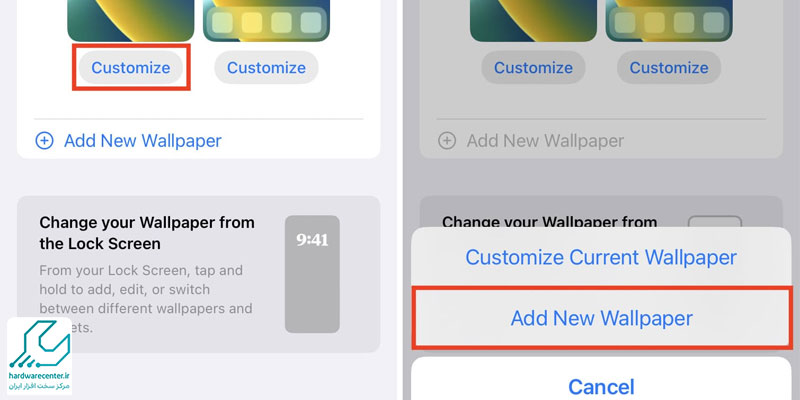
گزینه ها و تنظیمات مختلفی در این قسمت در دسترس است که می توانید با توجه به سلیقه و تمایل تان آنها را تغییر دهید.
خاموشکردن صداهای غیرضروری
یکی از قابلیتهای کاربردی آیفون که میتواند به مدیریت صداهای مختلف کمک کند، تنظیم صداهای غیرضروری است. ممکن است پس از مدتی استفاده از آیفون متوجه شوید که برای هر اقدام سادهای مانند تایپ کردن، صداهایی پخش میشود که ممکن است آزاردهنده باشند. به ویژه صدای کیبورد میتواند در مواردی مزاحم باشد.
برای رفع این مشکل، کافی است وارد تنظیمات گوشی خود شده و به بخش “Sounds & Haptics” بروید. در این بخش، امکان کنترل دقیق تمامی صداها مانند صدای کیبورد (Keyboard Feedback)، صدای قفل (Lock Sound)، اعلانهای ایمیل و هر صدای دیگری که ممکن است برای شما مزاحمت ایجاد کند، وجود دارد. به راحتی میتوانید این صداها را غیر فعال کنید یا تنظیمات آنها را به دلخواه خود تغییر دهید.
این مقاله را از دست ندهید : تنظیمات نمایشگر گوشی های سامسونگ
چطور میتوانم iCloud را فعال کنم؟
برای فعالسازی iCloud، ابتدا به Settings رفته و روی نام خود در بالای صفحه (که نمایش داده میشود) ضربه بزنید. سپس گزینه iCloud را انتخاب کنید. در این بخش، میتوانید خدمات مختلف iCloud را فعال یا غیرفعال کنید، مانند iCloud Drive برای ذخیرهسازی فایلها، Photos برای ذخیرهسازی عکسها و ویدیوها، و دیگر اپلیکیشنهایی که از iCloud پشتیبانی میکنند. برای هر سرویس مورد نظر، سوئیچ مربوطه را فعال کنید تا اطلاعات شما در فضای ابری ذخیره شود.
بیشتر بخوانید